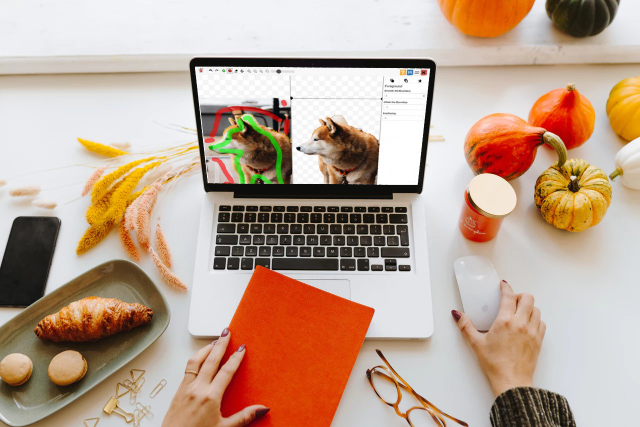
之前陸續介紹過幾款很好用的去背工具,這些多半是線上服務,不用額外下載或安裝任何軟體,只要透過瀏覽器就能將圖片中主體以外部分去除,轉換為透明背景效果圖片,其中最令我印象深刻的是 remove.bg,它結合時下最流行的人工智慧 AI 技術,經過複雜的機器學習過程,讓工具可以快速分辨出前景和背景,協助使用者去背以達最佳效果,不過目前只能準確判斷相片中的人物,如果要去背的本體不是人,就得尋找其他方案。
本文要推薦的「PhotoScissors」是一款免費線上去背服務,只要將圖片上傳,以不同顏色標示出保留和去除的部份,就能快速計算並產生即時預覽的去背效果,相當強大!這項服務和之前介紹過的 Clipping Magic 相似,不過後者現在已經轉為付費項目,如果你有去背的需求但又沒有合適的工具,或許可以試試看 PhotoScissors。
PhotoScissors 支援 JPG 和 PNG 圖片格式,最大圖片大小不得超過 5Mb,最大解析度也不能超過 2.1Mpx,相對於一般直接使用繪圖軟體去背來說 PhotoScissors 利用全新智慧型處理模式讓這一切簡化不少,也不用辛苦描繪出主體的輪廓範圍,機器會自動計算同時找出最合理的區域。當然更重要的是 PhotoScissors 是線上工具,無論在 Windows 或 macOS 等跨平台皆可正常使用。
網站名稱:PhotoScissors Online
網站鏈結:https://online.photoscissors.com/
使用教學
STEP 1
開啟 PhotoScissors 網站,點選「Upload Image」選擇要去背的圖片,或是直接將圖片拖曳到網站裡的虛線範圍也會自動上傳。
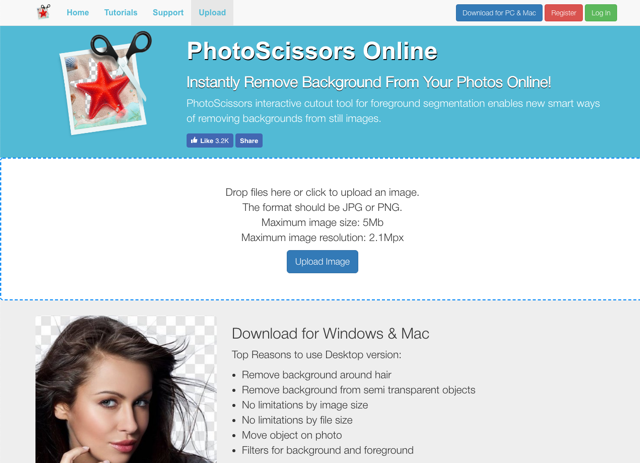
STEP 2
第一次使用 PhotoScissors 會有基本教學指引,簡單來說,只要以綠色標記保留區域、紅色畫出要去除的背景範圍即可,像下圖就是一個很標準的使用範例,切記不用完整描繪出整個區域範圍,機器會自動去偵測計算。
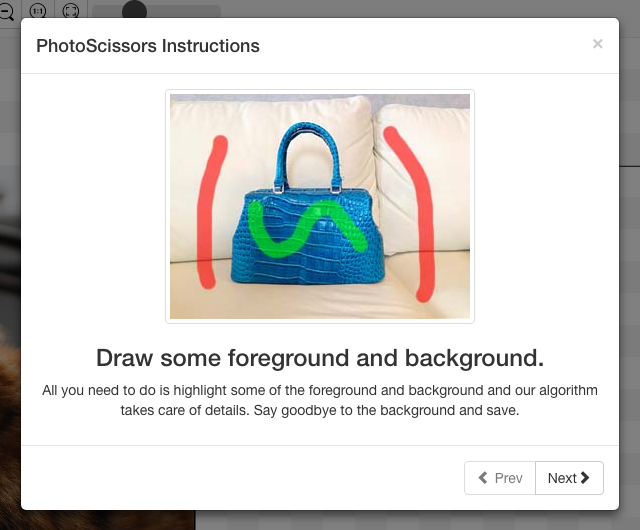
STEP 3
從上方選單分別點選綠色、紅色畫筆,在圖片上大略畫出要保留、去除的位置,當綠色紅色都畫好後就會自動計算並在右側產生預覽圖。
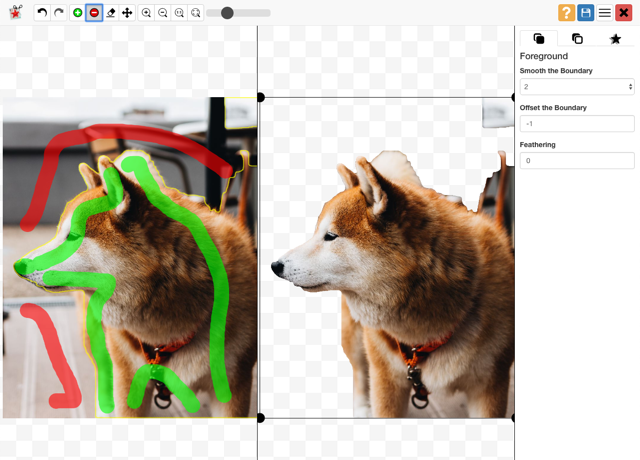
PhotoScissors 會在每次加入綠色或紅色線條時重新演算、產生預覽圖,通常一開始效果可能不是很理想,例如去除的不明確或是位置錯誤,這時候就可以利用上方選單列工具進行更細部的調整,最終就會得到更好的效果。
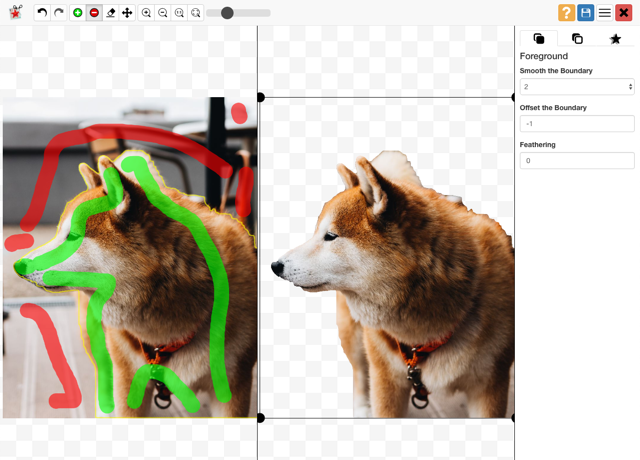
STEP 4
當去背工作告一段落,會發現在輪廓部分好像還是很不自然,有切除過的鋸齒感,這時候可以透過右側的「Foreground」稍微調整一下,稍微增加第一個選項的數值可減少邊緣鋸齒或是保留多少背景,當然也能讓邊緣模糊化使去背後的輪廓更加自然。
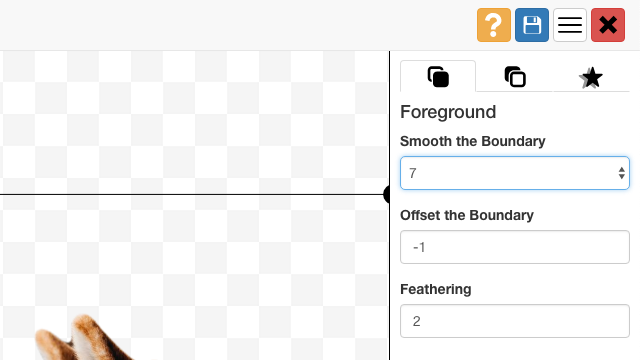
切換到另一項功能,勾選「Shadow」可為去背後的主體加入陰影效果。
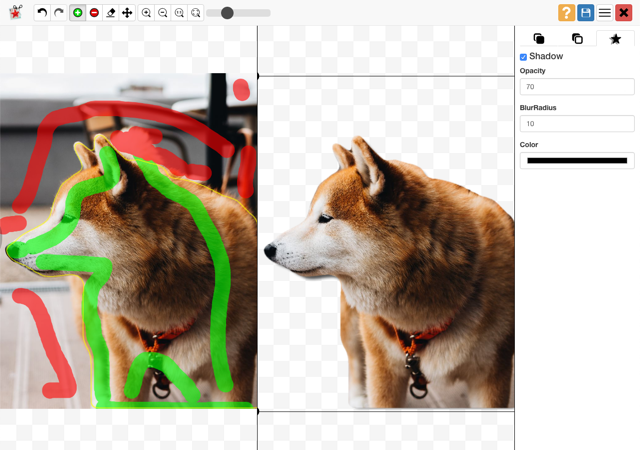
STEP 5
最後,點選右上角的「Save」將去背後的圖片保存、輸出為 .png 格式,非常簡單對吧?上傳的圖片會保存在 PhotoScissors 七天,讓使用者需要時可快速取用,無需重複上傳。

值得一試的三個理由:
- 線上圖片去背服務,將圖片上傳無須下載安裝軟體
- 利用紅色和綠色快速描繪去除和保留範圍
- 機器會自動演算去背,亦可透過選項設定讓效果更自然








